2022年にルートなしでWhatsApp自動返信を行う方法
今日、私たちは電話ではなく、WhatsAppメッセージを介してより多くのコミュニケーションを行っています。
WhatsAppは間違いなく便利で迅速なコミュニケーション方法です。 仕事にWhatsAppを使用する場合は、時間どおりにクライアントに返信することを優先する必要があります。
ただし、仕事中や通勤中にWhatsAppを使用することはできない場合があります。 さらに、一日の終わりにメッセージに即座に返信することはあなたの邪魔になります 生産性.
しかし、WhatsAppで自動返信できると言ったらどうなるでしょうか。 それで問題は解決します。
じゃないですか? このチュートリアルに従ってください。Androidデバイス用のWhatsAppで自動応答し、rootなしでも自動応答できます。
Contents [show]
WhatsAppビジネスの使用
WhatsAppビジネス ビジネスを支援するように設計されています 顧客ベースをサポートし、コミュニケーションします。
このアプリは無料で、企業はこのアプリを使用して独自のサービスカタログを作成したり、顧客のメッセージを自動化して簡単に並べ替えたりすることができます。
WhatsApp Businessの傑出した機能のXNUMXつは、アウェイメッセージ機能です。 これにより、設定した特定の時間に自動応答を送信できます。 この機能は WhatsAppBusinessでのみ利用可能 通常のWhatsAppではありません。
使用方法は次のとおりです 自動化されたアウェイメッセージを作成するWhatsAppBusiness:
- WhatsAppBusinessを開く 画面の右上にあるXNUMXつの縦のドットをタップします。

- ポップアップメニューから、 ビジネスツールをタップしてWhatsAppBusinessの機能にアクセスします。 これは含まれて カタログの作成、メッセージの自動化など。 また、WhatsAppの設定からWhatsAppのビジネスツールにアクセスすることもできます。

- ビジネスのツールメニューから、 [メッセージを送信しない]オプションを選択します WhatsApp自動返信機能の場合。

- 自動返信オプションはデフォルトでオフになっているため、 編集して退席中メッセージを設定する前に、オンに切り替える必要があります.

- WhatsApp Businessにはデフォルトの退席中メッセージがありますが、 あなたのビジネスに合うようにそれを編集することができます.
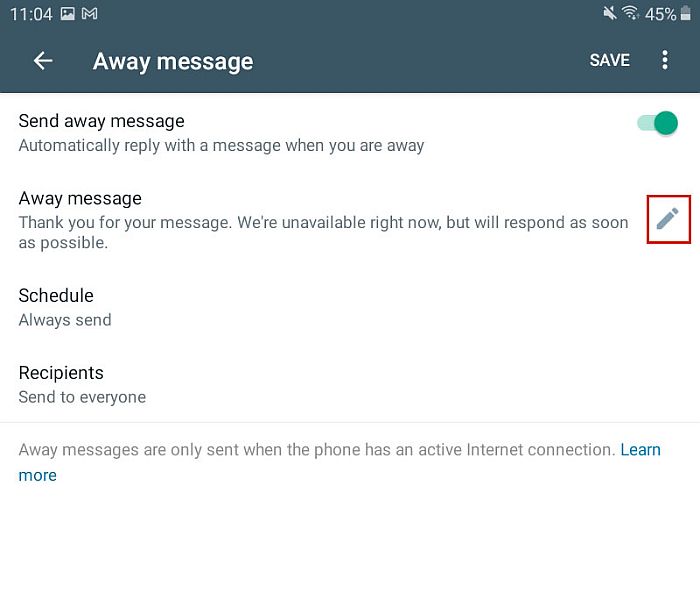
- アウェイメッセージを選択したら、 アウェイメッセージをスケジュールする。 選択した営業時間外に自動返信を送信するか、休日や不在になる特定の時間をカバーするカスタムスケジュールを作成するかを選択できます。

- 次に、 アウェイメッセージを受信する受信者を選択します。 [全員]を選択するか、選択した人だけが受け取るカスタムリストを作成できます。
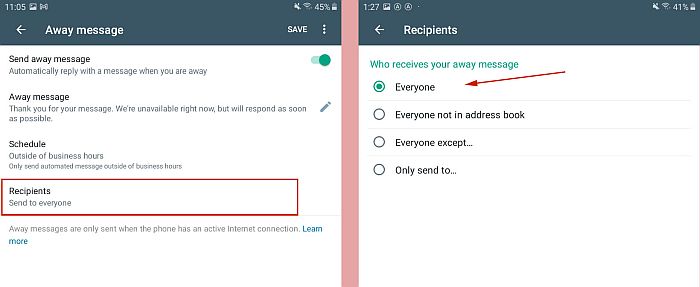
- 設定が完了したら、 [保存]をクリックして設定を保存します。

- ここにあるのです WhatsAppの自動返信はどのように見えますか 以下のような 誰かがあなたにメッセージを送ったとき。
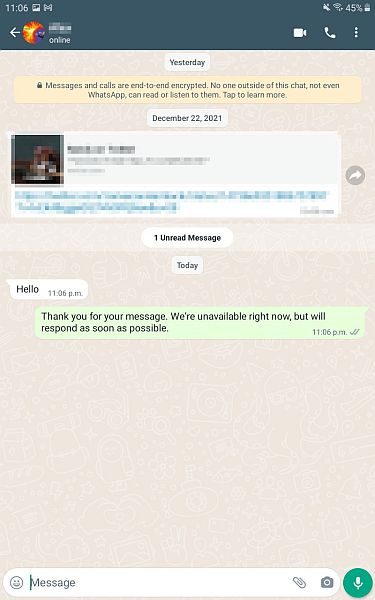
ビデオデモンストレーションが必要な場合は、こちらをご覧ください。 WhatsAppBusinessでWhatsApp自動返信を使用する方法:
WhatsAutoの使用
WhatsAuto オートレスポンダーアプリです これを使用して、メッセージへの自動返信を送信できます。 このアプリの名前はWhatsAutoですが、WhatsAppでのみ機能するわけではありません。 また、Twitter、Instagram、Facebookなどの他のソーシャルメディアアプリとも連携します。
一般的な自動応答に加えて、WhatsAutoを使用して、特定の単語やフレーズへの自動応答を作成することもできます。
前に述べたように、WhatsAppに関しては、WhatsAppBusinessのみが自動返信を行います。 ながら 通常のWhatsAppには長所と短所があります、主な欠点は、この機能が欠落していることです。
自動返信機能の恩恵を受けると思うが、WhatsApp Businessが必要ない場合は、WhatsAutoが適している可能性があります。
これがあなたのやり方ですWhatsAppの簡単な自動応答を作成するためのWhatsAuto:
- ダウンロードと WhatsAutoをインストールします Google Playストアから
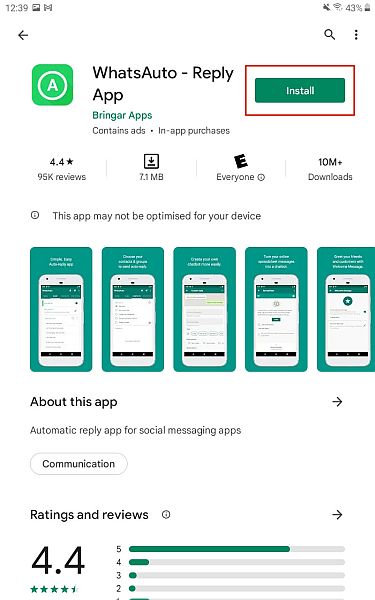
- 次に、アプリを開きます。 そこにホーム画面が表示されます。 自動返信機能がオフになっています。 オンに切り替えて開始します.
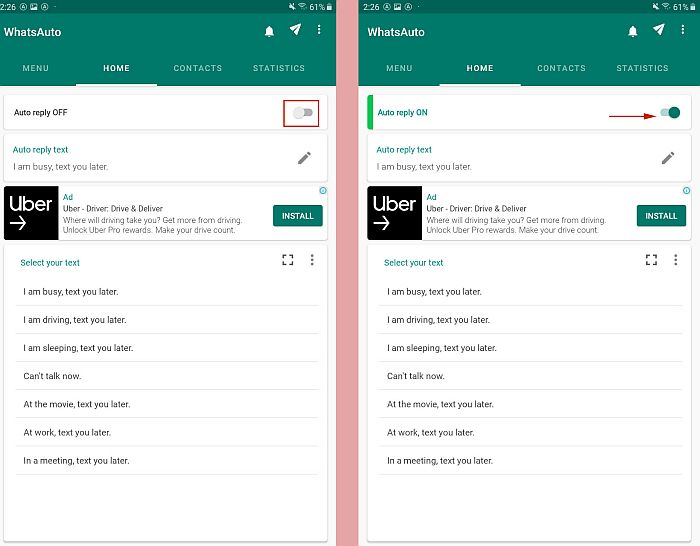
- 自動返信機能を切り替えると、次のことを求める画面が表示されます。 WhatsAuto通知アクセスを許可します、オンに切り替えます。 それ以外の場合は、WhatsApp通知 表示されません.
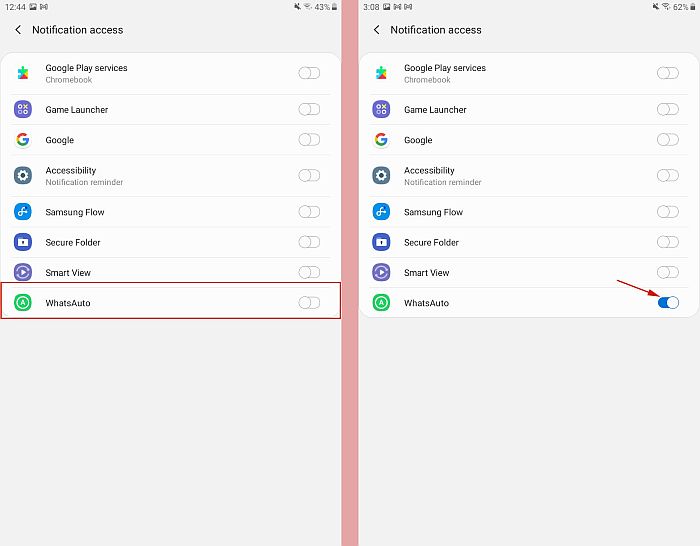
- これに続いて、 自動応答を選択してください。 「忙しいので、後でテキストメッセージを送信してください」を選択しました。 これらはすべて基本的な応答です。 自動返信の横にある鉛筆アイコンをタップして、独自の返信を作成することもできます。
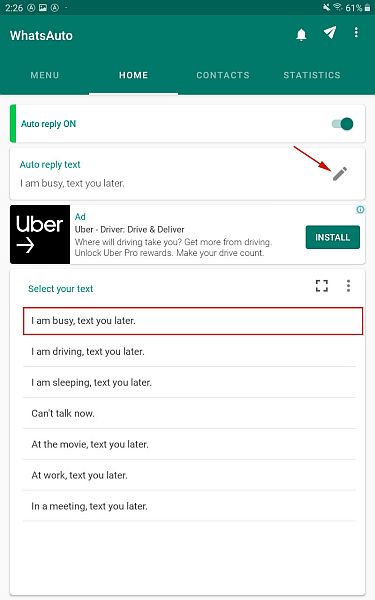
- 回答を選択したら、右にスライドして、回答を受け取りたい連絡先を選択します。 みんなと一緒に行きましたが ニーズに合わせて変更できます.
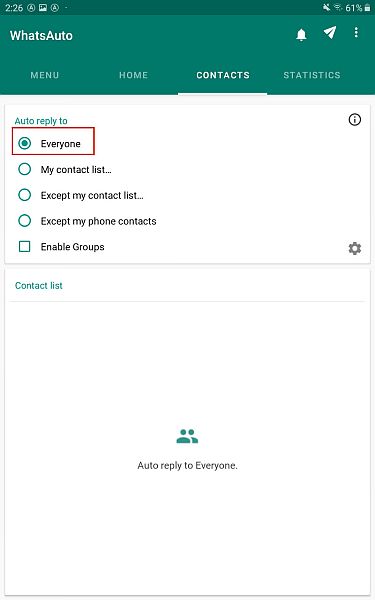
- 次に、 メニューオプションをタップします 左端にあります。 ここでは、サポートされているアプリやその他のオプションを確認できます。 サポートされているアプリのオプションをタップし、WhatsAppがオンになっていることを確認します。 他のアプリでオートレスポンダーを使用する場合は、それらをオンに切り替えることもできます。
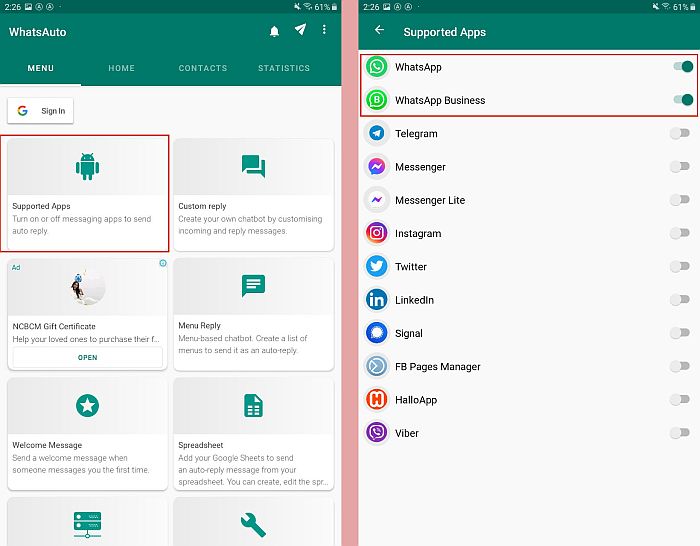
- そして、あなたはそれを持っています、あなたは使用しました WhatsAppで自動応答を作成するWhatsAuto。 WhatsAuto自動応答は次のようになります。
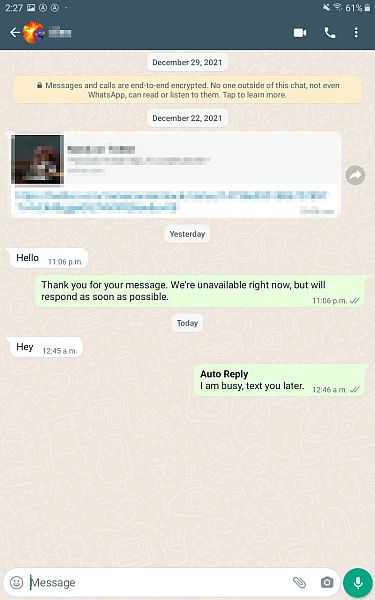
より詳細なチュートリアルについては、ここにあなたを示すビデオがあります WhatsAutoを使用してWhatsAppで自動応答を作成する方法:
WhatsApp自動返信
1. Playストアにアクセスして、 WAのオートレスポンダー–自動返信ボット アプリ。 または、以下を直接使用することもできます リンク.
2.アプリがインストールされたら、それを開きます。 アプリは、通知へのアクセスを許可するように求めます。 タップする 通知の設定。 設定画面が表示され、トグルスイッチを有効にする必要があります。 WAのオートレスポンダー。
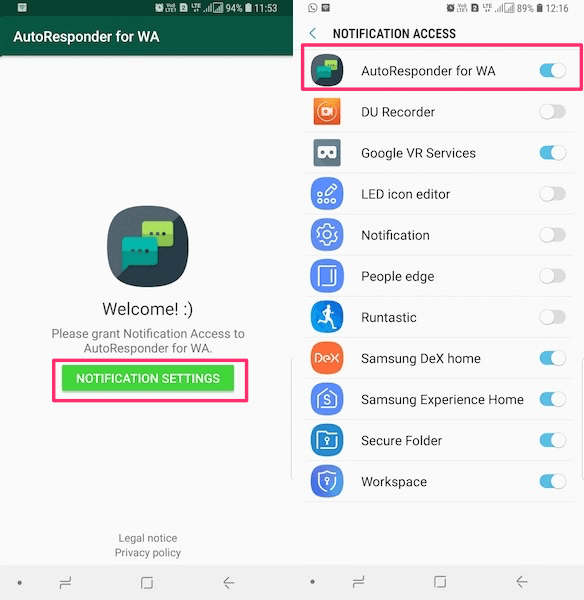
これにより、アプリへのアクセス通知が提供されます。
アプリはWhatsAppにアクセスせず、代わりに通知からWhatsAppメッセージを読み取り、通知自体から自動的に返信するため、これは重要です。 だから、あなたの WhatsApp通知 でなければなりません 使用可能 このアプリが機能するために。
3。 さて、 WAの自動応答 アプリ。 アプリのホーム画面に、 +アイコン 右下にあります。 あなたはそれをタップする必要があります。 それはのためのものです ルールの作成 これに基づいて、アプリは自動返信を送信します。
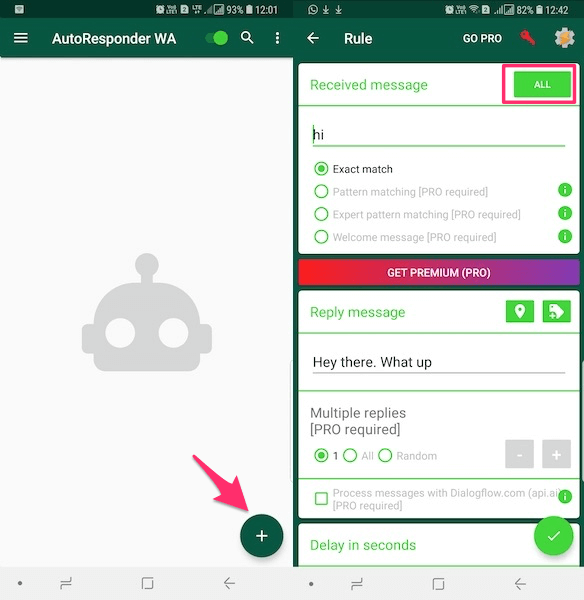
4.ルール作成の最も重要な部分は、 受信したメッセージ 自動返信用のメッセージを割り当てるためのテキスト。 たとえば、「こんにちは」、「こんにちは」、「What’sUp」などの受信メッセージに設定できます。
したがって、目的のメッセージを入力します。
テキストに関係なくすべてのメッセージに対してアプリが自動応答を送信するようにする場合は、*に設定するか、をタップします 全て のそばに 受信したメッセージラベル.
特定のメッセージを送信する場合は、メッセージをそのまま入力してください。そうしないと、自動返信が送信されません。
5.先に進み、希望する返信を下に入力します 返信メッセージ。 連絡先、グループ、またはその両方の自動応答を有効にすることができます 受信機 セクション。 次に、あなたはまた与えることができます 秒単位の遅延 返事のために。
また、自動返信を設定することも可能です 特定の連絡先 または、の特定の連絡先に対して無効にします 無視された連絡先。 いずれかのカテゴリに連絡先を追加するには、連絡先の正確な名前、グループ、またはWhatsAppの電話番号を入力する必要があります。
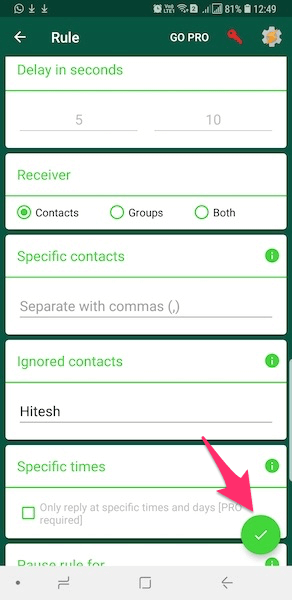
6.最後に、をタップします チェックマークアイコン ルールを保存するには、右下にあります。
今、あなたがしていることを何でもし続けている間、ボットがあなたのメッセージに自動応答するのを見てください。 あなたはいつでもできます ルールを編集する 必要に応じて、ホーム画面からタップします。
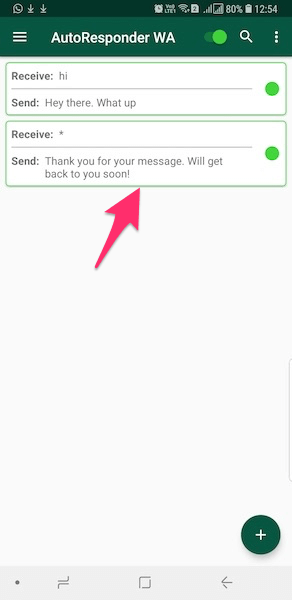
同様に、要件に応じて他のルールを追加できます。
ルールやアプリ自体を削除せずに、ボットの自動返信を無効にすることができます。 このアプリを開いて無効にするだけです 上部のトグルボタン 非アクティブにします。 必要に応じていつでも有効にできます。
あなたがアプリが好きなら、それはプレミアムバージョンでより多くを提供することができます。 メッセージのパターンマッチング、特定の時間にのみ返信するなどの機能により、自動返信をさらに細かく制御できます。
アプリは私にとって完璧に機能し、自動返信は手動の関与なしに送信されました。
よくある質問
WhatsAppで自動返信を設定できますか?
WhatsAppで自動返信を設定できます。 WhatsApp Businessは、企業が現在および潜在的な顧客と連絡を取り合うために特別に作成されています。 このアプリを使用して、 あなたは離れてメッセージを作成することができます 設定に応じて自動返信します。 これは、設定された営業時間外またはカスタム時間外である可能性があります。
WhatsApp iPhoneを不在にすることはできますか?
あなたはWhatsAppiPhoneで不在にすることができます。 これは離れたメッセージになります。 メッセージを送信するすべての人に自動的に送信されるカスタムを作成できます あなたが不在または他の方法で従事している間あなた。 留守中に人を更新するのに最適な方法です。
WhatsAppオートレスポンダーはどのように機能しますか?
WhatsApp’s オートレスポンダーはによって動作します メッセージをスケジュールすることができます。 WhatsAppBusinessでのみ利用できます。 これらのメッセージ これらの不在時間中にあなたに連絡しようとする人に送ることができます。 これらの時間は、営業時間外または設定したカスタム時間のいずれかです。
最後の言葉
このアプリを試してみて、WhatsApp自動返信を簡単に始めましょう!
WhatsAppバックアップを有効にしている場合、自動返信はそれらの一部になることに注意してください。 次の方法でWhatsAppのバックアップを停止できます これらのステップ.
より多くのユーザーがそれについて知ることができるように、この記事を共有することを忘れないでください。
最後の記事